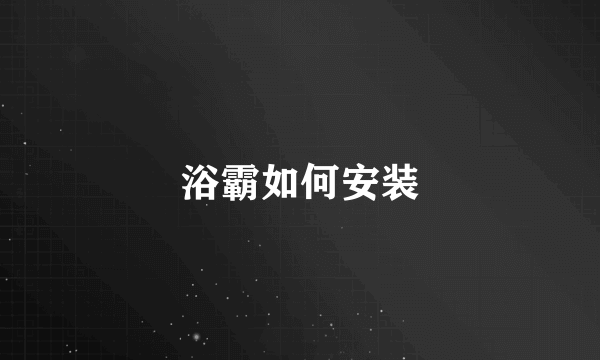安装系统的方法
的有关信息介绍如下:使用一键重装工具小白一键重装系统:这是一款专为电脑新手设计的工具,操作简单。只需下载软件,选择需要安装的系统版本,软件会自动完成下载、备份和重装过程。魔法猪系统重装大师:类似于小白一键重装系统,提供简便的操作步骤。下载软件后,选择系统版本,软件会自动下载并重装系统。使用Windows内置功能Windows 10重置此电脑:可以选择保留文件或删除所有内容,然后重新安装Windows。操作步骤如下:打开设置 > 更新和安全 > 恢复。选择“重置此电脑”,然后按照提示进行操作。使用Windows恢复驱动器:创建一个USB恢复驱动器,可以在系统无法启动时重装系统。操作步骤如下:插入USB驱动器,打开控制面板 > 恢复 > 创建恢复驱动器。按照提示创建恢复驱动器,然后使用该驱动器启动电脑并重装系统。使用系统安装光盘或U盘使用Windows安装光盘:如果有Windows安装光盘,可以使用它来重装系统。操作步骤如下:插入安装光盘,重启电脑并选择从光盘启动。按照安装程序的提示进行操作,选择安装位置和系统版本。创建Windows安装U盘:使用微软提供的媒体创建工具,可以创建一个Windows安装U盘。操作步骤如下:下载并运行媒体创建工具,选择“为另一台电脑创建安装介质”。按照提示创建安装U盘,然后使用该U盘启动电脑并重装系统。使用第三方备份还原工具Acronis True Image:这是一款强大的备份和还原工具,可以帮助你创建系统镜像并在需要时还原系统。操作步骤如下:安装Acronis True Image,创建系统备份镜像。当需要重装系统时,使用Acronis True Image还原备份镜像。使用Windows 10介质创建工具下载并运行Windows 10介质创建工具:该工具可用于将计算机升级至Windows 10,或者创建USB或DVD并在其他计算机上安装Windows 10。操作步骤如下:下载并运行该工具,选择“为另一台电脑创建安装介质”。按照提示创建安装介质,然后使用该介质启动电脑并重装系统。